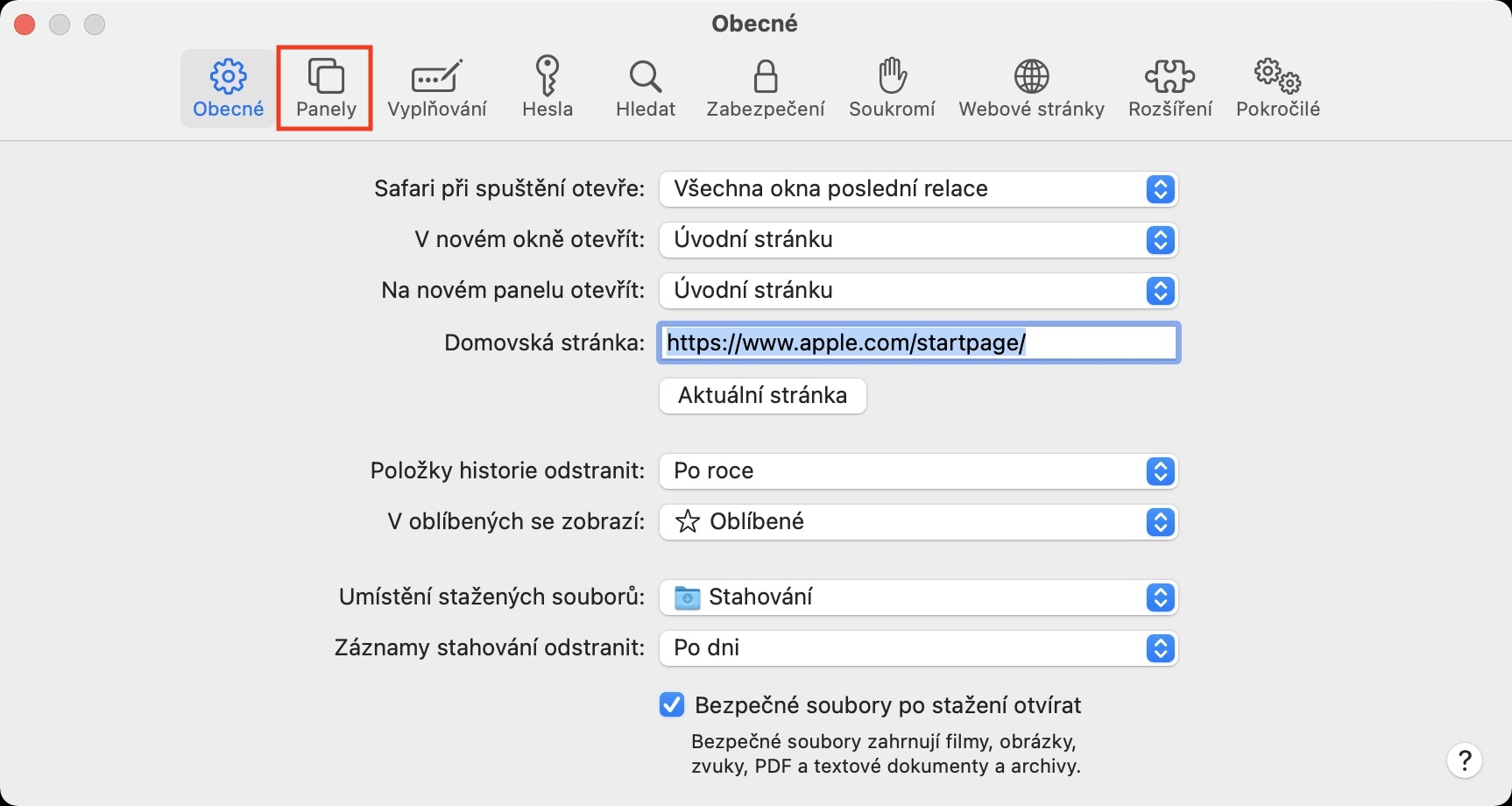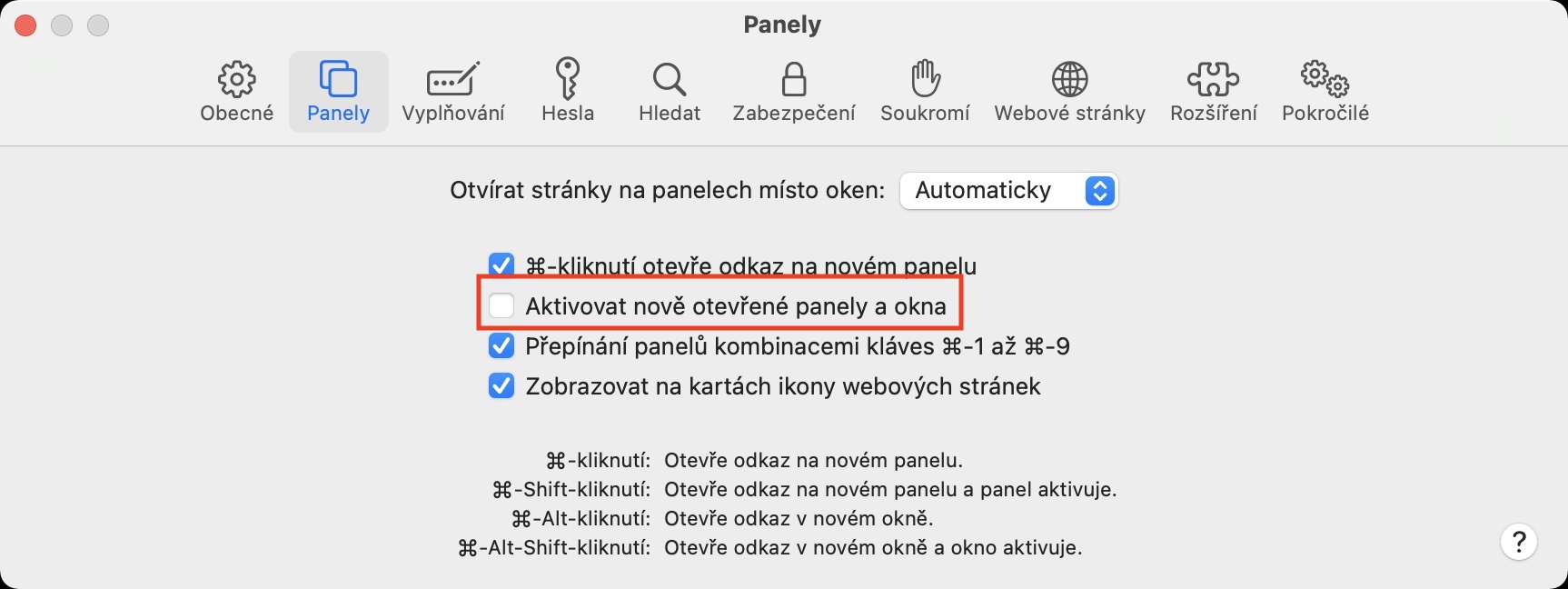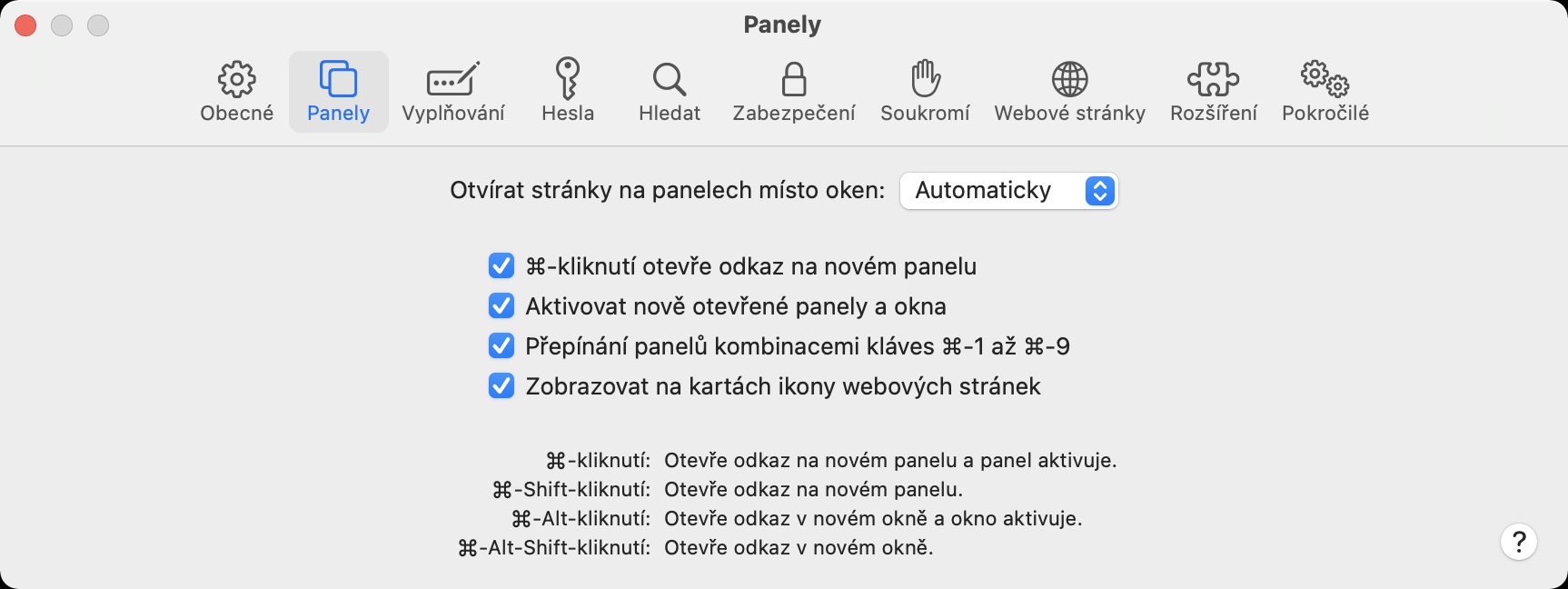ប្រសិនបើអ្នកជាអ្នកប្រើប្រាស់ម្នាក់ក្នុងចំណោមអ្នកប្រើប្រាស់ទាំងនោះដែលមានផាសុកភាពជាមួយកម្មវិធីរុករកតាមអ៊ីនធឺណិត Safari សម្រាប់ការរុករកគេហទំព័រ ហើយអ្នកប្រើវានៅលើ Mac បន្ទាប់មកឆ្លាតវៃ។ អ្នកប្រហែលជាបានកត់សម្គាល់ឃើញអ្វីមួយ "គួរឱ្យចាប់អារម្មណ៍" ខណៈពេលកំពុងលេងអ៊ីនធឺណិត។ ប្រសិនបើអ្នកបើកតំណនៅក្នុងបន្ទះថ្មី ឬបង្អួច វានឹងមិនត្រូវបានផ្ទុកភ្លាមៗទេ។ ផ្ទុយទៅវិញ បន្ទះ ឬបង្អួចត្រូវបានផ្ទុក បន្ទាប់ពីអ្នកផ្លាស់ទីទៅវា។ នេះអាចត្រូវបានគេសង្កេតឃើញឧទាហរណ៍ជាមួយនឹងវីដេអូនៅលើ YouTube - ប្រសិនបើអ្នកបើកវីដេអូពីវិបផតថលនេះនៅក្នុងបន្ទះថ្មី (ឬនៅក្នុងបង្អួចថ្មី) ការចាក់សារថ្មីនឹងចាប់ផ្តើមបន្ទាប់ពីអ្នកចុចលើវាប៉ុណ្ណោះ។ ប្រសិនបើវាមិនសមនឹងអ្នកទេនោះនៅក្នុងអត្ថបទនេះអ្នកនឹងរកឃើញនីតិវិធីសម្រាប់ការផ្លាស់ប្តូរចំណង់ចំណូលចិត្តនេះ។
វាអាចជា ចាប់អារម្មណ៍អ្នក។

របៀបកំណត់បង្អួច និងបន្ទះថ្មីដើម្បីផ្ទុកភ្លាមៗបន្ទាប់ពីបើកនៅក្នុង Safari នៅលើ Mac
ប្រសិនបើអ្នកចង់កំណត់កម្មវិធីរុករកតាមអ៊ីនធឺណិត Safari លំនាំដើមនៅលើឧបករណ៍ macOS របស់អ្នក ដូច្នេះបន្ទះដែលទើបនឹងបើក និងបង្អួចផ្ទុកភ្លាមៗបន្ទាប់ពីអ្នកបើកពួកវា សូមអនុវត្តតាមជំហានទាំងនេះ៖
- ដំបូងអ្នកត្រូវផ្លាស់ទីទៅបង្អួចកម្មវិធីសកម្មនៅលើ Mac របស់អ្នក។ សាហ្វារី។
- នៅពេលដែលអ្នកបានធ្វើរួច ចុចលើផ្នែកខាងឆ្វេងនៃរបារខាងលើ ផ្ទាំង Safari ដិត។
- វានឹងបង្ហាញម៉ឺនុយទម្លាក់ចុះ ដែលអ្នកអាចចុចលើជម្រើសមួយ។ ចំណូលចិត្ត…
- ឥឡូវនេះ បង្អួចមួយទៀតនឹងបើក ដែលអ្នកអាចគ្រប់គ្រងចំណូលចិត្ត Safari ។
- នៅផ្នែកខាងលើនៃបង្អួចនេះ កំណត់ទីតាំង ហើយចុចលើជម្រើស បន្ទះ។
- នៅទីនេះវាគ្រប់គ្រាន់ហើយ។ ធីក លទ្ធភាព បើកដំណើរការផ្ទាំងបើកថ្មី និងបង្អួច។
ប្រសិនបើអ្នកបានធ្វើអ្វីគ្រប់យ៉ាងតាមនីតិវិធីខាងលើនោះបន្ទះនិងបង្អួចទាំងអស់នឹងត្រូវបានផ្ទុកភ្លាមៗបន្ទាប់ពីបើកដោយមិនរង់ចាំ។ ក្នុងករណីឧទាហរណ៍ដែលបានរៀបរាប់រួចហើយនៅក្នុងទម្រង់វីដេអូ YouTube នេះមានន័យថាវីដេអូនឹងចាប់ផ្តើមចាក់ភ្លាមៗ ហើយនឹងមិនរង់ចាំរហូតដល់អ្នកផ្លាស់ទីទៅផ្ទាំងជាក់លាក់ ឬបង្អួចជាក់លាក់នោះទេ។ ខ្លឹមសារទាំងអស់នឹងត្រូវបានរៀបចំសម្រាប់អ្នកនៅក្នុងផ្ទៃខាងក្រោយ ហើយមិនចាំបាច់រង់ចាំឱ្យវាផ្ទុកទេ ដែលអាចចំណាយពេលយូរ។
 ហោះហើរជុំវិញពិភពលោកជាមួយ Apple
ហោះហើរជុំវិញពិភពលោកជាមួយ Apple